在某些非英文版本的 Windows* 作業系統上登錄至Intel® Web 主控台 3 時,解決「錯誤代碼 49:無效認證」錯誤
使用 Windows* 管理員帳戶在非英文版本的 Windows* 作業系統 (OS) 上登錄到 Intel® Web 主控台 3 (RWC3) 時,「錯誤代碼 49:無效認證」錯誤:
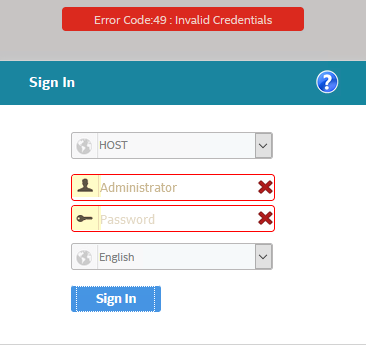
Intel® Web 主控台 3 (RWC3) 支援僅適用于英文。登入 RWC3 之前,請先完成非英文版 Windows* 的下列步驟:
- 關閉 RWC3。
- 流覽 到 RWC3 安裝資料夾,並使用 Notepad* 等文字編輯器 開 啟 LSA.conf 檔案。預設情況下,這會在 C:\Program Files (x86)\LSI\LSIStorageAuthority\conf\LSA.conf中找到。
- 尋找或搜尋此行: full_access_groups = 管理員 並變更 管理員 到已翻譯的群名。1 例如:
- 德文:full_access_groups = 管理員
- 儲存並關閉文字編輯器。
- 從工作管理員重新開機 LSAService或重新開機系統。
- 登錄 自 RWC3 使用 Windows 管理員帳戶憑證。
注意 某些非英文版本的 Windows*(例如俄文)使用非拉丁美洲字元作為原生管理員帳戶使用者名稱,具有額外的限制,需要額外的步驟。如需其他資訊,請參閱俄文 Windows* 作業系統的 RWC3 登入問題。
1 若要識別您使用的 Windows* 版本的翻譯群名:
- 執行 lusrmgr.msc 命令提示字元或 PowerShell* 以啟動 本地使用者與群組。
- 從左窗格選取群組,並在中間窗格中使用您使用的 Windows 語言尋找管理員群組:
